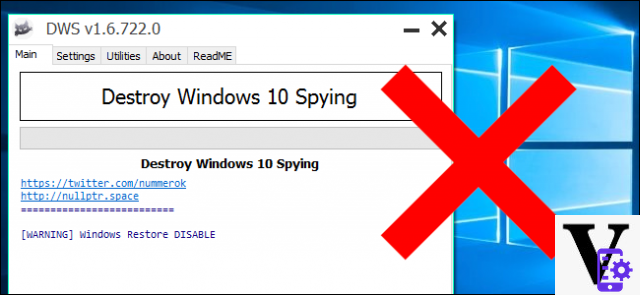
Luego ve a "ubicación"y haga clic en el botón Editar para deshabilitar la detección de ubicación de la computadora. Una vez desactivado este elemento, también se desactiva el inferior, que se refiere a la autorización de aplicaciones y servicios para solicitar el uso de su ubicación e historial. También recomendamos hacer clic en el botón "Eliminar" para eliminar el historial de ubicaciones, una categoría que se puede encontrar desplazándose por la misma pantalla.
Ir a "cámara"desde el menú de la izquierda y con un simple clic puedes evitar que las aplicaciones usen la cámara. Haz lo mismo en el menú" Micrófono ". Estas acciones, como otras, afectarán la experiencia del usuario de Windows, por lo que te recomendamos que pienses bien antes de realizar cualquier cambio. Afortunadamente, puede volver a habilitar estas opciones y administrarlas "por aplicación" fácilmente.
La sección "reconocimiento de voz, entintado y mecanografía"es particularmente importante porque también involucra al asistente Cortana. Desde este menú puede evitar que Windows y Cortana reconozcan su voz y escritura a mano, además de recopilar información sobre contactos, eventos, comandos de voz, historial de escritura y más.
Haga clic en "conocerme" y luego haga clic en el interruptor para deshabilitar esta recopilación de datos. no hace falta decir que al hacerlo, paralizarás a Cortana. En esta pantalla también puede hacer clic en "Cambiar a Bing y administrar la información personal de todos sus dispositivos": al hacer clic en ella, se abrirá una ventana en el navegador donde puede eliminar diversa información almacenada en la nube.
Pasando a Informacion de cuenta y deshabilitar el único selector disponible evitará que las aplicaciones accedan a su nombre, imagen u otra información de la cuenta. En la pestaña Contactos puedes decidir qué aplicaciones pueden acceder a tus contactos: desactiva todos o algunos elementos, según tus gustos. Al hacer clic en la pestaña Calendario y su selector, puede evitar que las aplicaciones accedan al Calendario y las pestañas Mensajería y Radio están en estas líneas.
La pestaña "Otros dispositivos" ofrece el elemento "Sincronizar con dispositivos" que permite que las aplicaciones compartan y sincronicen automáticamente información con dispositivos inalámbricos explícitamente en su PC, tableta o teléfono. Además, también existe la opción de almacenamiento masivo que permite que las aplicaciones utilicen memorias USB. No son opciones que afecten a la privacidad en sentido estricto, pero si quieres puedes desactivarlas, al menos en PC, sin mayores problemas.
Lamentablemente, el elemento "Comentarios y diagnósticos" es aquel en el que se puede hacer muy poco. Puede evitar que Windows solicite comentarios seleccionando "Nunca" y, sobre todo, lo único que puede hacer en Datos de uso y diagnóstico es configurar el elemento "Básico". En cuanto a las "Aplicaciones en segundo plano", déjelas en ejecución, a menos que necesite ahorrar energía.
Volviendo a Configuración y entrando Cuenta, vaya a Configuración de sincronización para deshabilitar la sincronización de información y configuraciones entre diferentes dispositivos, a través de su cuenta de Microsoft. Luego vaya a Configuración - Actualización y seguridad - Actualización de Windows y opciones avanzadas. Haga clic en "Elija cómo se envían las actualizaciones" e deshabilitar las actualizaciones de varias ubicaciones.
Siempre en Actualización y seguridad ingresa en Windows Defender y desactive la protección basada en la nube y el envío de archivos de muestra. Vaya también a Configuración - Red e Internet - Wi-Fi - Administre la configuración de Wi-Fi y desactive los dos elementos relacionados con el sensor de Wi-Fi.
Otra cosa que puede hacer para limitar la recopilación de información es hacer clic en el campo de búsqueda de Cortana, en el icono de engranaje a la izquierda (Configuración) y deshabilite todos los elementos presentes.
Si usa el navegador Microsoft Edge integrado en el sistema operativo, ábrelo, accede a la configuración avanzada y desactiva la integración con Cortana y las sugerencias mientras escribes URLs o búsquedas en la sección Privacidad y Servicios. También hay otras opciones que se pueden desactivar, algunas de las cuales tienen un gran impacto objetiva en la experiencia o la seguridad. Intente deshabilitarlos y vea si la experiencia del usuario sufre mucho. En caso de que puedas activarlos más tarde.
Luego ingrese al antiguo Panel de control, haga clic en Seguridad y mantenimiento y seleccione a la izquierda el elemento "Cambiar la configuración de Windows SmartScreen": opte por "no realizar ninguna operación (desactivar Windows SmartScreen).
Finalmente, haga que su cuenta sea local en lugar de en línea: vuelva a Configuración, Cuenta, Su cuenta y seleccione "Iniciar sesión con una cuenta local". Siga los pasos y listo, se cerrará la sesión de la cuenta de Microsoft. Obviamente, esto creará algunos problemas de uso bastante importantes, como el acceso a la Tienda Windows y la sincronización de la configuración con otros dispositivos.


























